Hard disk – Este destul de comun să ai un computer vechi și să nu-l repari, mai ales dacă are mai mult de câțiva ani.
Dar ce poți face cu carcasa veche?
Dacă un computer moare din orice alt motiv decât un hard disk mort,
puteți converti întotdeauna unitatea veche într-o unitate externă și puteți prelua fișiere importante de pe unitate în acest proces.
”Poți vizita Tutoriale Windows și Office”
Același lucru se poate face dacă instalați un hard disk mai mare în computer și nu știți ce să faceți cu cel vechi.
Primul lucru pe care trebuie să îl faceți înainte de a investi timp și bani într-un hard disk vechi este să încercați să stabiliți dacă este în regulă.
Dacă computerul vechi funcționa bine și apoi a murit dintr-o dată, hard disk-ul este foarte probabil bine.
Plăcile de bază, sursele de alimentare, microprocesoarele și memoria pot eșua în clipele unui ochi,
dar hard disk-urile devin, de obicei, slabe, fac sunete ciudate sau prezintă alte erori înainte de a muri.
Cum poți converti un hard disk vechi într-o unitate externă
Dacă hard disk-ul dvs. părea bine înainte ca sistemul să moară, probabil că va fi bine.

De asemenea, dacă sistemul tău funcționa bine și pur și simplu ai schimbat vechiul hard disk cu unul mai mare,
atunci cel vechi ar trebui să fie pur și simplu.
Nu vom intra în detaliile actualizării unui hard disk, deoarece este un proces foarte complicat.
Dar cel mai simplu mod de a face upgrade este să folosiți software sau
hardware care vă permite să dublați hard disk-ul original pe un hard disk mult mai mare, gol.
Odată duplicat, pur și simplu schimbați vechea unitate pentru cea nouă.
În caz contrar, puteți să instalați pur și simplu un hard disk nou în computer și să îl formatați de la zero.
Desigur, veți avea nevoie de discuri pentru sistemul de operare, toate driverele și utilitățile și toate aplicațiile dvs.,
împreună cu numerele de serie corespunzătoare, acolo unde este necesar.
Revenind la crearea unui hard disk extern,
următorul lucru de care trebuie să vă asigurați este dimensiunea și tipul de unitate pe care îl aveți.
Cum poți converti un hard disk vechi într-o unitate externă
Calculatoarele notebook folosesc, de obicei, hard disk-uri de 2,5 inch,
pur și simplu pentru că sunt mai mici și folosesc mai puțină putere decât hard disk-urile de 3,5 inch.
Dacă nu sunteți sigur ce dimensiune are unitatea dvs., o puteți măsura.
Hard disk-urile au o formă dreptunghiulară, iar cea mai mică dintre cele două părți este cea în care se măsoară dimensiunea.
Pata & Sata
În continuare, trebuie să determinați ce fel de unitate aveți, deoarece aveți nevoie de o cutie care să fie compatibilă cu unitatea dvs.
Calculatoarele mai vechi conțin hardisk-uri PATA sau IDE, iar cele mai noi conțin hardisk-uri SATA.
Conectorii de pe hardisk-urile PATA constau dintr-un rând dublu de pini metalici,
în timp ce conectorii de pe hardisk-urile SATA constau din două file plate.

Trebuie să cumpărați o carcasă de hardisk care să se potrivească cu dimensiunea unității pe care o aveți;
o carcasă de 2,5 inci pentru o unitate de 2,5 inchi și o incintă de 3,5 inci pentru o unitate de 3,5 inci.
Rețineți că, carcasele de 2,5 inci sunt, de obicei, alimentate cu autobuzul,
ceea ce înseamnă că trag energie electrică din portul în care au fost conectate și nu vin cu un adaptor de alimentare; acest lucru le face complet portabile.
Cum poți converti un hardisk vechi într-o unitate externă
Pe de altă parte, harddisk-urile de 3,5 inch au nevoie de mai multă putere decât pot fi trase dintr-un port al computerului,
astfel încât carcasele de 3,5 inch vin de obicei cu un adaptor de curent alternativ și nu sunt portabile
– ceea ce înseamnă că nu vor funcționa dacă există nu este disponibilă priza de curent alternativ.
Acum trebuie să decideți ce tip de interfață doriți pe carcasa de pe harddisk.
Majoritatea carcaselor de unități dispun de interfețe USB sau FireWire, deoarece sunt cele mai populare utilizate,
iar unele oferă o combinație de ambele pentru a le face mai versatile.
Majoritatea carcaselor USB sunt USB 2.0, care este compatibilă cu orice port USB de acolo.
Dar numai perifericele USB 3.0 vor furniza performanțe USB 3.0 și asta numai atunci când este conectat la un port USB 3.0.
Din ce în ce mai multe computere noi dispun de porturi USB 3.0,
astfel încât este posibil să doriți să mergeți cu o cutie USB 3.0.
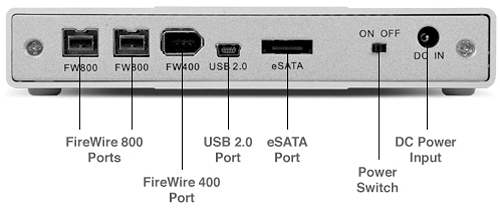
Instalarea unui harddisk într-o incintă externă este foarte ușoară; de obicei tot ce ai nevoie este o șurubelniță.
În cel mai rău caz, este posibil să fiți nevoit să mutați sau să eliminați un jumper care stabilește unitatea ca maestru sau sclav,
dar șansele sunt că nu va trebui să atingeți nimic altceva decât șurubelnița.
După ce unitatea dvs. externă funcționează, puteți să o conectați la un computer și să extrageți toate fișierele dorite de la acesta.
Apoi puteți să formatați unitatea și să începeți cu o ardezie curată.

Blogger din anul 2004, fecioară, iubitor de grafică, Senior WebMaster la StoreDay.ro, Senior Graphic Designer, Senior Web Designer, Senior Web Commerce. Sunt un tip plin de viață și inovator în creativitate.
















